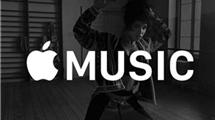Solutions pour Google Drive ne charge pas
Google Drive ne charge pas lorsque vous le lancez ? Voici un article dans lequel on vous propose quelques méthodes pour venir facilement à bout de ce problème souvent rencontré par les utilisateurs de la célèbre application de stockage de données en ligne de Google.
Si vous utilisez Google Drive pour stocker et/ou partager des fichiers, vous avez déjà surement rencontré ce problème de chargement. Ou bien vous le rencontrez en ce moment, et c’est bien dommage ! Voici quelques actions à effectuer lorsque Google Drive ne charge pas, pour retourner à un fonctionnement normal de l’application.
Conseils pour corriger le problème de chargement de Google Drive
Avant tout, nous vous conseillons de vous assurer que votre appareil est bien connecté à internet et qu’il n’y a pas de problème à ce niveau. Si tout est OK, vous pouvez essayer les astuces suivantes :
Conseil 1 : Attendez quelques minutes et réessayez à nouveau
Patientez quelques instants : Si vous recevez le message « Erreur temporaire (502) », vos documents sont provisoirement indisponibles. En général, ces erreurs sont corrigées automatiquement en quelques minutes. Patientez un peu avant d’essayer d’accéder de nouveau à vos fichiers.
Essayez une autre vue : Si Google Drive s’affiche, mais que vos éléments n’apparaissent pas, essayez de cliquer sur une autre vue. Sélectionnez le “Mode Liste” ou “Mode grille“, en cliquant sur l’onglet comme sur l’image suivante :
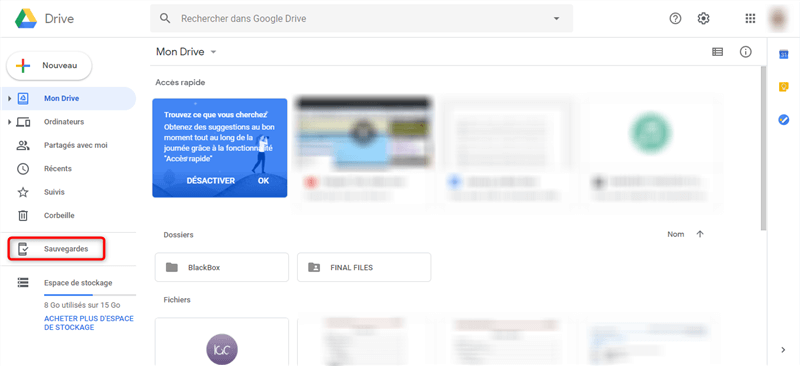
Solutions de chargement impossible de Google Drive -étape 2
Le message d’erreur devrait alors disparaître, et vos fichiers devraient être visibles.
Essayez sur un autre appareil : si vous ne parvenez pas à accéder à un fichier en particulier alors que les autres s’affichent normalement, il se peut que le problème ne concerne que ce fichier. Essayez de le charger sur votre ordinateur de bureau ou votre smartphone, ou partagez-le avec un autre utilisateur pour voir si ce dernier peut l’afficher.
Si le problème persiste et que vous souhaitez accéder à vos fichiers dans l’urgence, vous pouvez utiliser une autre solution pour afficher vos fichiers en utilisant AnyDrive.
Conseil 2 : Utiliser AnyDrive
AnyDrive est une application sécurisée avec laquelle il est facile de gérer tout votre contenu cloud en vous connectant seulement une fois. Voici comment l’utiliser.
Étape 1 : Téléchargez et installez AnyDrive sur votre ordinateur ou accédez à la version en ligne, puis créez votre compte.
Étape 2 : Cliquez sur le bouton + en haut à gauche pour ajouter des Clouds, puis sélectionnez Google Drive.
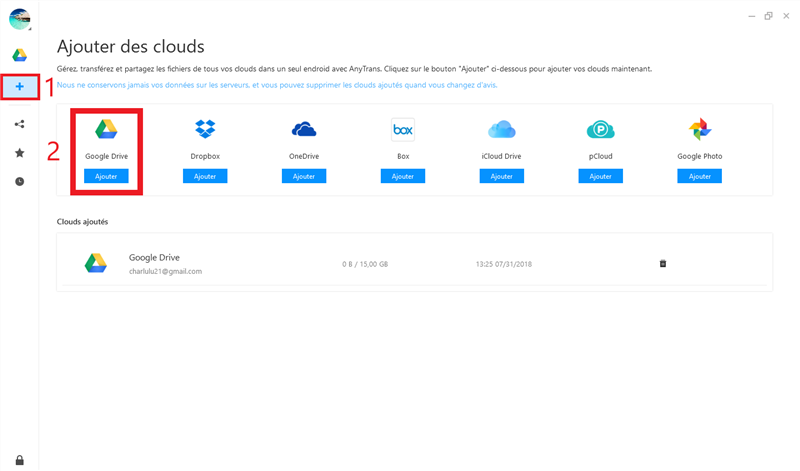
Solutions de chargement impossible de Google Drive -étape 2
Étape 3 : Autoriser AnyDrive à accéder à votre compte Google.
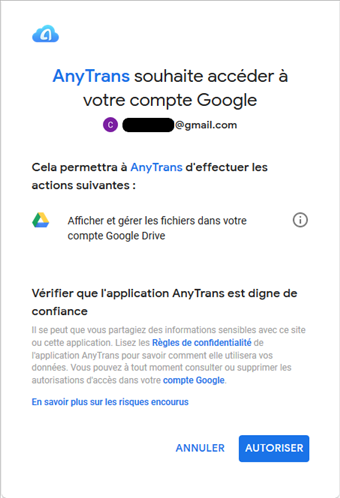
Solutions de chargement impossible de Google Drive -étape 3
Étape 4 : Ajoutez en toute sécurité vos fichiers depuis Google Drive en cliquant sur le petit logo de Google Drive en haut à gauche.
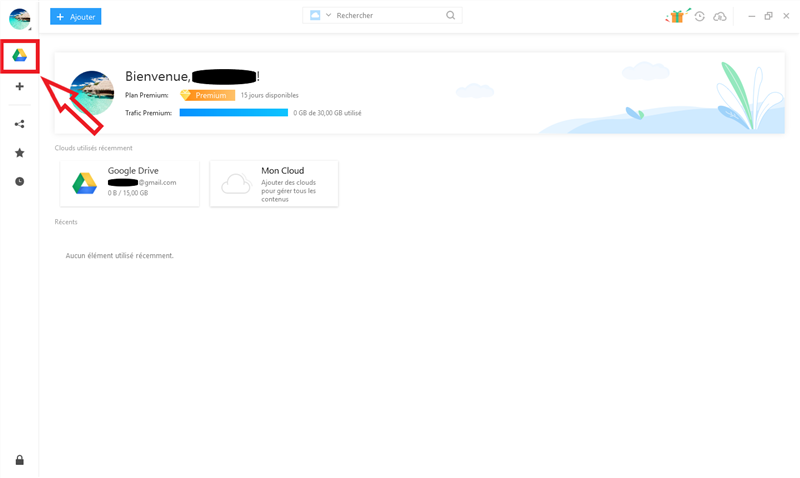
Solutions de chargement impossible de Google Drive -étape 4
Et voilà ! Vous pouvez désormais ajouter et consulter les fichiers que vous ne parveniez pas à afficher sur Google Drive à cause du problème de chargement.
Vous pouvez aussi utiliser l’application AnyDrive afin de synchroniser automatiquement vos données depuis Google Drive. N’hésitez pas à la prendre en main pour voir toutes les possibilités qui s’offrent à vous.
Conclusion
Voilà quelques astuces à utiliser lorsque Google Drive qui ne se charge pas. Nous vous recommandons d’ailleurs cette option, pour palier à tout problème éventuel un jour ou l’autre. Et pour effectuer cette opération, nous vous recommandons fortement AnyDrive.
Nous espérons que l’article vous a été utile. Si tel est le cas, n’hésitez pas à laisser un commentaire ou à le partager avec vos amis et sur vos réseaux sociaux ! Merci de votre lecture ! A très bientôt pour d’autres astuces !
Questions liées aux produits ? Contactez l'équipe Support à trouver une solution >